Visualize todos seus eventos de forma resumida, edite ou remova-os.
Caso prefira assista ao vídeo com todo passo a passo:
 Para visualizar os eventos de um período específico basta selecionar uma das opções: esta semana; próxima semana ou de uma data à outra:
Para visualizar os eventos de um período específico basta selecionar uma das opções: esta semana; próxima semana ou de uma data à outra:
 Você também consegue visualizar aulas de um espaço específico clicando neste campo:
Você também consegue visualizar aulas de um espaço específico clicando neste campo:
 Agora veja abaixo o que cada informação representa:
06h – 07h: horário do evento
Agora veja abaixo o que cada informação representa:
06h – 07h: horário do evento
 Aula de condicionamento físico online: nome do evento
Vinculado: neste campo é possível identificar se este evento está vinculado a outro, ao clicar você consegue visualiza em detalhes. Além também de conseguir vincular ou desvincular demais aulas.
Aula de condicionamento físico online: nome do evento
Vinculado: neste campo é possível identificar se este evento está vinculado a outro, ao clicar você consegue visualiza em detalhes. Além também de conseguir vincular ou desvincular demais aulas.

 Lembrando que: ao vincular dois eventos, o que primeiro que obter inscrições se torna ativo e o outro inativo (o evento inativo ficará igual a imagem abaixo), perdendo a ação de agendamento dos alunos
Lembrando que: ao vincular dois eventos, o que primeiro que obter inscrições se torna ativo e o outro inativo (o evento inativo ficará igual a imagem abaixo), perdendo a ação de agendamento dos alunos
 Sala virtual: espaço que acontecerá o evento
Sala virtual: espaço que acontecerá o evento
 Todos: o nível definido para essa aula (no caso esse evento é para todos os níveis)
Todos: o nível definido para essa aula (no caso esse evento é para todos os níveis)
 0/200: quantidade de membros que podem participar dessa aula e quantos já estão inscritos (aula disponível para 200 alunos e nenhum se inscreveu)
0/200: quantidade de membros que podem participar dessa aula e quantos já estão inscritos (aula disponível para 200 alunos e nenhum se inscreveu)
 Grupo: ao criar uma aula em sua agenda para mais de um dia na semana (segunda, terça, quarta…) será criado um grupo de aulas, logo elas pertencem ao mesmo “bloco” de aulas.
Grupo: ao criar uma aula em sua agenda para mais de um dia na semana (segunda, terça, quarta…) será criado um grupo de aulas, logo elas pertencem ao mesmo “bloco” de aulas.
 Ícone de lápis: clicando nele você consegue editar alguns campos desta aula
Caso você queira editar algum informação da aula que seja pertencente de um grupo de aulas aparecerão as seguintes opões:
Ícone de lápis: clicando nele você consegue editar alguns campos desta aula
Caso você queira editar algum informação da aula que seja pertencente de um grupo de aulas aparecerão as seguintes opões:
 Apenas este: será editada essa única aula e ela sairá do grupo, se tornará um evento único
Sim alterar todos: serão alteras todas as aulas desse grupo de acordo com as alterações feitas por você
Personalizado: nesta opção você pode personalizar as aulas deste grupo que deseja que fiquem as alterações feitas
Apenas este: será editada essa única aula e ela sairá do grupo, se tornará um evento único
Sim alterar todos: serão alteras todas as aulas desse grupo de acordo com as alterações feitas por você
Personalizado: nesta opção você pode personalizar as aulas deste grupo que deseja que fiquem as alterações feitas
 Ao concluir a personalização basta clicar em Atualizar o evento.
Lembrando que: ao atualizar de forma personalizada, essas aulas do qual você selecionou se tornarão parte de um novo grupo, um novo “bloco” de aulas, caso queira retornar essas aulas do novo grupo para o antigo não será possível.
Lixeira: caso queira deletar esta aula basta clicar neste ícone (caso já tenha alunos inscritos nela não será possível realizar a exclusão)
Após clicar, irão abrir algumas opções para você:
Ao concluir a personalização basta clicar em Atualizar o evento.
Lembrando que: ao atualizar de forma personalizada, essas aulas do qual você selecionou se tornarão parte de um novo grupo, um novo “bloco” de aulas, caso queira retornar essas aulas do novo grupo para o antigo não será possível.
Lixeira: caso queira deletar esta aula basta clicar neste ícone (caso já tenha alunos inscritos nela não será possível realizar a exclusão)
Após clicar, irão abrir algumas opções para você:
 Apenas este: você excluirá apenas este evento em específico
Sim alterar todos: removerá todos os eventos criados juntamente com esse, todos os recorrentes seguintes a ele
Personalizado: ao clicar neste botão você poderá excluir de forma personalizada esses eventos
Você poderá selecionar a data, se irá remover apenas neste dia; por dia; por semana ou todos. Além também de conseguir selecionar o horário para exclusão.
Apenas este: você excluirá apenas este evento em específico
Sim alterar todos: removerá todos os eventos criados juntamente com esse, todos os recorrentes seguintes a ele
Personalizado: ao clicar neste botão você poderá excluir de forma personalizada esses eventos
Você poderá selecionar a data, se irá remover apenas neste dia; por dia; por semana ou todos. Além também de conseguir selecionar o horário para exclusão.
 Após a conclusão da exclusão personalizada basta clicar em Remover o evento.
Para desabilitar uma aula basta deixar este botão em cinza:
Após a conclusão da exclusão personalizada basta clicar em Remover o evento.
Para desabilitar uma aula basta deixar este botão em cinza:
 Irá abrir a seguinte tela:
Você deve selecionar se deseja ou não realmente fechar/desabilitar este evento, caso sim descreva o motivo.
Irá abrir a seguinte tela:
Você deve selecionar se deseja ou não realmente fechar/desabilitar este evento, caso sim descreva o motivo.
 Caso deseje visualizar os detalhes basta clicar em cima do evento:
Irão abrir as seguintes informações:
Caso deseje visualizar os detalhes basta clicar em cima do evento:
Irão abrir as seguintes informações:
 Para visualizar os alunos já inscritos na aula basta clicar na aba Chamada:
Para visualizar os alunos já inscritos na aula basta clicar na aba Chamada:
 Para alunos com pacotes ativos o botão de presença sempre ficará em verde assim que o evento por agendado pelo mesmo, caso o aluno falte, pode desmarcar a presença e o botão ficará em cinza.
Para alunos Gympass assim que o mesmo realizar o agendamento da aula o botão ficará em cinza, caso realize o agendamento e check-in na aula o botão ficará em verde.
Caso queira desmarcar a presença do aluno basta clicar nesse campo e deixá-lo cinza:
Para alunos com pacotes ativos o botão de presença sempre ficará em verde assim que o evento por agendado pelo mesmo, caso o aluno falte, pode desmarcar a presença e o botão ficará em cinza.
Para alunos Gympass assim que o mesmo realizar o agendamento da aula o botão ficará em cinza, caso realize o agendamento e check-in na aula o botão ficará em verde.
Caso queira desmarcar a presença do aluno basta clicar nesse campo e deixá-lo cinza:
 Atente-se: após o evento já ter iniciado ou finalizado os botões de ações serão ocultados
Atente-se: após o evento já ter iniciado ou finalizado os botões de ações serão ocultados
 Veja como adicionar presença de um aluno em aulas que já passaram/já aconteceram:
Clique no evento já realizado e após clique na aba Chamada
Veja como adicionar presença de um aluno em aulas que já passaram/já aconteceram:
Clique no evento já realizado e após clique na aba Chamada
 No campo Buscar Membro irão aparecer todos os membros cadastrados em seu sistema para adição
Selecione o aluno que deseja e selecione o pacote
No campo Buscar Membro irão aparecer todos os membros cadastrados em seu sistema para adição
Selecione o aluno que deseja e selecione o pacote

 Após selecionar o pacote caso o mesmo esteja com status diferente de ativo o sistema irá te perguntar se deseja continuar ou não, caso sim, selecione continuar
Após selecionar o pacote caso o mesmo esteja com status diferente de ativo o sistema irá te perguntar se deseja continuar ou não, caso sim, selecione continuar
 Caso o pacote selecionado também tenha uma categoria diferente da aula selecionada o sistema também perguntará se você deseja prosseguir ou não, caso sim, selecione continuar
Caso o pacote selecionado também tenha uma categoria diferente da aula selecionada o sistema também perguntará se você deseja prosseguir ou não, caso sim, selecione continuar
 Após selecionar todas as opções o aluno será inserido na chamada com sucesso
Após selecionar todas as opções o aluno será inserido na chamada com sucesso

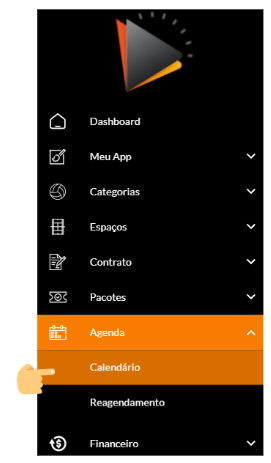 Para visualizar os eventos de um período específico basta selecionar uma das opções: esta semana; próxima semana ou de uma data à outra:
Para visualizar os eventos de um período específico basta selecionar uma das opções: esta semana; próxima semana ou de uma data à outra:
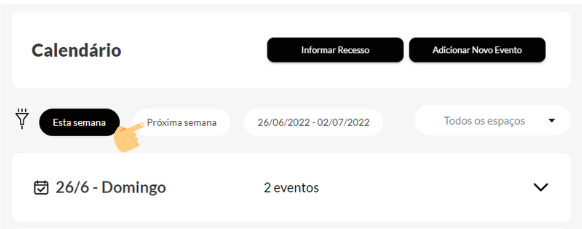 Você também consegue visualizar aulas de um espaço específico clicando neste campo:
Você também consegue visualizar aulas de um espaço específico clicando neste campo:
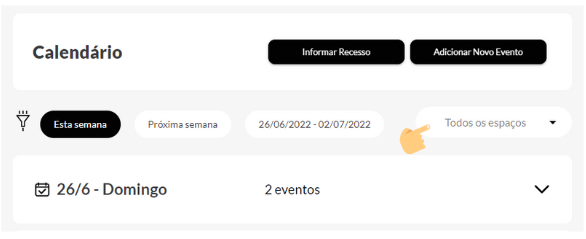 Agora veja abaixo o que cada informação representa:
06h – 07h: horário do evento
Agora veja abaixo o que cada informação representa:
06h – 07h: horário do evento
 Aula de condicionamento físico online: nome do evento
Vinculado: neste campo é possível identificar se este evento está vinculado a outro, ao clicar você consegue visualiza em detalhes. Além também de conseguir vincular ou desvincular demais aulas.
Aula de condicionamento físico online: nome do evento
Vinculado: neste campo é possível identificar se este evento está vinculado a outro, ao clicar você consegue visualiza em detalhes. Além também de conseguir vincular ou desvincular demais aulas.

 Lembrando que: ao vincular dois eventos, o que primeiro que obter inscrições se torna ativo e o outro inativo (o evento inativo ficará igual a imagem abaixo), perdendo a ação de agendamento dos alunos
Lembrando que: ao vincular dois eventos, o que primeiro que obter inscrições se torna ativo e o outro inativo (o evento inativo ficará igual a imagem abaixo), perdendo a ação de agendamento dos alunos
 Todos: o nível definido para essa aula (no caso esse evento é para todos os níveis)
Todos: o nível definido para essa aula (no caso esse evento é para todos os níveis)
 0/200: quantidade de membros que podem participar dessa aula e quantos já estão inscritos (aula disponível para 200 alunos e nenhum se inscreveu)
0/200: quantidade de membros que podem participar dessa aula e quantos já estão inscritos (aula disponível para 200 alunos e nenhum se inscreveu)
 Grupo: ao criar uma aula em sua agenda para mais de um dia na semana (segunda, terça, quarta…) será criado um grupo de aulas, logo elas pertencem ao mesmo “bloco” de aulas.
Grupo: ao criar uma aula em sua agenda para mais de um dia na semana (segunda, terça, quarta…) será criado um grupo de aulas, logo elas pertencem ao mesmo “bloco” de aulas.
 Ícone de lápis: clicando nele você consegue editar alguns campos desta aula
Caso você queira editar algum informação da aula que seja pertencente de um grupo de aulas aparecerão as seguintes opões:
Ícone de lápis: clicando nele você consegue editar alguns campos desta aula
Caso você queira editar algum informação da aula que seja pertencente de um grupo de aulas aparecerão as seguintes opões:
 Apenas este: será editada essa única aula e ela sairá do grupo, se tornará um evento único
Sim alterar todos: serão alteras todas as aulas desse grupo de acordo com as alterações feitas por você
Personalizado: nesta opção você pode personalizar as aulas deste grupo que deseja que fiquem as alterações feitas
Apenas este: será editada essa única aula e ela sairá do grupo, se tornará um evento único
Sim alterar todos: serão alteras todas as aulas desse grupo de acordo com as alterações feitas por você
Personalizado: nesta opção você pode personalizar as aulas deste grupo que deseja que fiquem as alterações feitas
 Ao concluir a personalização basta clicar em Atualizar o evento.
Lembrando que: ao atualizar de forma personalizada, essas aulas do qual você selecionou se tornarão parte de um novo grupo, um novo “bloco” de aulas, caso queira retornar essas aulas do novo grupo para o antigo não será possível.
Lixeira: caso queira deletar esta aula basta clicar neste ícone (caso já tenha alunos inscritos nela não será possível realizar a exclusão)
Após clicar, irão abrir algumas opções para você:
Ao concluir a personalização basta clicar em Atualizar o evento.
Lembrando que: ao atualizar de forma personalizada, essas aulas do qual você selecionou se tornarão parte de um novo grupo, um novo “bloco” de aulas, caso queira retornar essas aulas do novo grupo para o antigo não será possível.
Lixeira: caso queira deletar esta aula basta clicar neste ícone (caso já tenha alunos inscritos nela não será possível realizar a exclusão)
Após clicar, irão abrir algumas opções para você:
 Apenas este: você excluirá apenas este evento em específico
Sim alterar todos: removerá todos os eventos criados juntamente com esse, todos os recorrentes seguintes a ele
Personalizado: ao clicar neste botão você poderá excluir de forma personalizada esses eventos
Você poderá selecionar a data, se irá remover apenas neste dia; por dia; por semana ou todos. Além também de conseguir selecionar o horário para exclusão.
Apenas este: você excluirá apenas este evento em específico
Sim alterar todos: removerá todos os eventos criados juntamente com esse, todos os recorrentes seguintes a ele
Personalizado: ao clicar neste botão você poderá excluir de forma personalizada esses eventos
Você poderá selecionar a data, se irá remover apenas neste dia; por dia; por semana ou todos. Além também de conseguir selecionar o horário para exclusão.
 Após a conclusão da exclusão personalizada basta clicar em Remover o evento.
Para desabilitar uma aula basta deixar este botão em cinza:
Após a conclusão da exclusão personalizada basta clicar em Remover o evento.
Para desabilitar uma aula basta deixar este botão em cinza:
 Irá abrir a seguinte tela:
Você deve selecionar se deseja ou não realmente fechar/desabilitar este evento, caso sim descreva o motivo.
Irá abrir a seguinte tela:
Você deve selecionar se deseja ou não realmente fechar/desabilitar este evento, caso sim descreva o motivo.
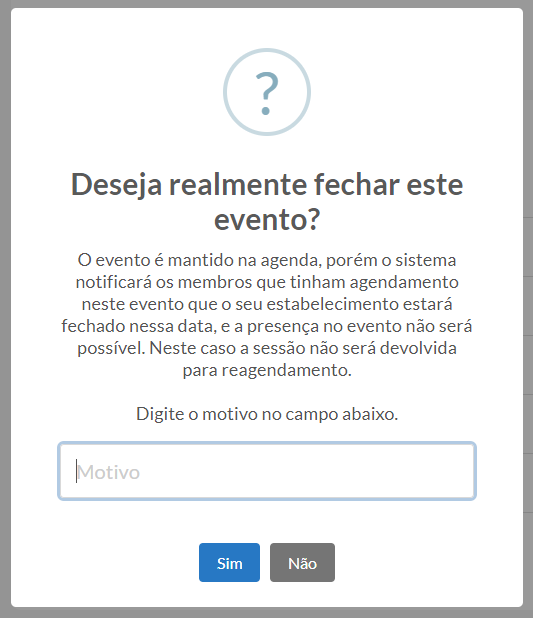 Caso deseje visualizar os detalhes basta clicar em cima do evento:
Irão abrir as seguintes informações:
Caso deseje visualizar os detalhes basta clicar em cima do evento:
Irão abrir as seguintes informações:
 Para visualizar os alunos já inscritos na aula basta clicar na aba Chamada:
Para visualizar os alunos já inscritos na aula basta clicar na aba Chamada:
 Para alunos com pacotes ativos o botão de presença sempre ficará em verde assim que o evento por agendado pelo mesmo, caso o aluno falte, pode desmarcar a presença e o botão ficará em cinza.
Para alunos Gympass assim que o mesmo realizar o agendamento da aula o botão ficará em cinza, caso realize o agendamento e check-in na aula o botão ficará em verde.
Caso queira desmarcar a presença do aluno basta clicar nesse campo e deixá-lo cinza:
Para alunos com pacotes ativos o botão de presença sempre ficará em verde assim que o evento por agendado pelo mesmo, caso o aluno falte, pode desmarcar a presença e o botão ficará em cinza.
Para alunos Gympass assim que o mesmo realizar o agendamento da aula o botão ficará em cinza, caso realize o agendamento e check-in na aula o botão ficará em verde.
Caso queira desmarcar a presença do aluno basta clicar nesse campo e deixá-lo cinza:
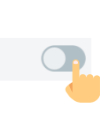 Atente-se: após o evento já ter iniciado ou finalizado os botões de ações serão ocultados
Atente-se: após o evento já ter iniciado ou finalizado os botões de ações serão ocultados
 Veja como adicionar presença de um aluno em aulas que já passaram/já aconteceram:
Clique no evento já realizado e após clique na aba Chamada
Veja como adicionar presença de um aluno em aulas que já passaram/já aconteceram:
Clique no evento já realizado e após clique na aba Chamada
 No campo Buscar Membro irão aparecer todos os membros cadastrados em seu sistema para adição
Selecione o aluno que deseja e selecione o pacote
No campo Buscar Membro irão aparecer todos os membros cadastrados em seu sistema para adição
Selecione o aluno que deseja e selecione o pacote

 Após selecionar o pacote caso o mesmo esteja com status diferente de ativo o sistema irá te perguntar se deseja continuar ou não, caso sim, selecione continuar
Após selecionar o pacote caso o mesmo esteja com status diferente de ativo o sistema irá te perguntar se deseja continuar ou não, caso sim, selecione continuar
 Caso o pacote selecionado também tenha uma categoria diferente da aula selecionada o sistema também perguntará se você deseja prosseguir ou não, caso sim, selecione continuar
Caso o pacote selecionado também tenha uma categoria diferente da aula selecionada o sistema também perguntará se você deseja prosseguir ou não, caso sim, selecione continuar
 Após selecionar todas as opções o aluno será inserido na chamada com sucesso
Após selecionar todas as opções o aluno será inserido na chamada com sucesso

Caso deseje, entre em contato conosco através do e-mail: [email protected] ou do Whatsapp.
